Utskrift av historik
| Den här instruktionen gäller BLA Fakturering |
- Fakturering
- Betalda och obetalda kundfakturor
- Lista över producerade fakturor
- Lista över kundinbetalningar
- Utskrift historik ROT/RUT, Grön Teknik
Dessa rapporter når du genom att välja Utskrift – Historik.
Fakturering
- Välj Utskrift – Historik-Fakturering.
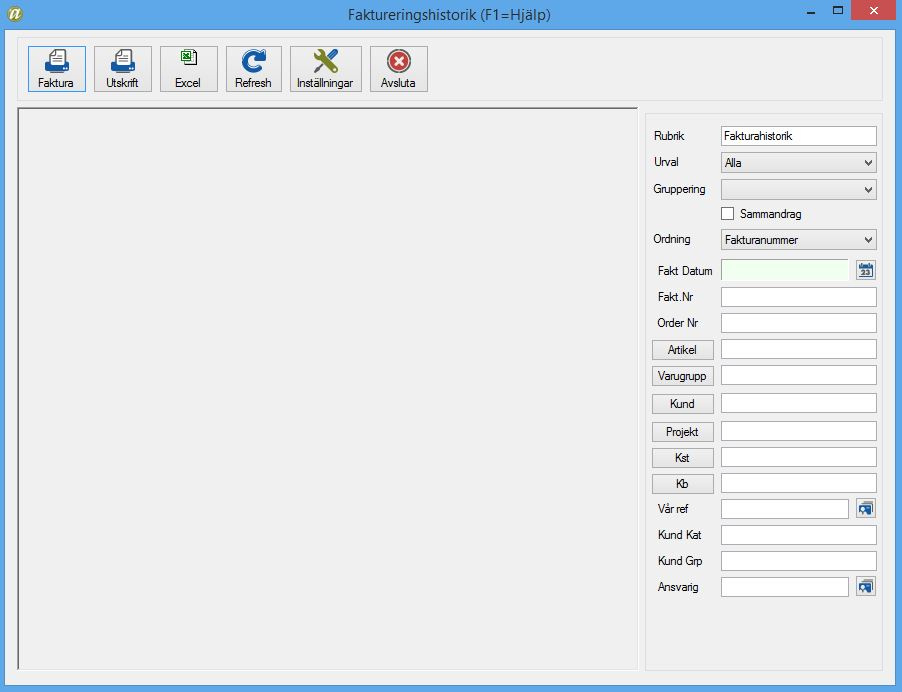
- Urval – Här anger du om du vill se historik över Faktura, Avtalsfaktura, Kontantfaktura, Order, Avtalsorder eller Alla.
Gruppering – Här kan du välja om du vill ha en gruppering på utskriften. Det innebär att transaktionerna grupperas efter fakturanummer, fakturadatum, ordernummer, artikelnummer, varugrupp, kund, projekt, kostnadsställe eller kostnadsbärare.
Sammandrag – Markera här om du vill ha lista som är summerad enligt den gruppering du har valt. Om du inte markerar Sammandrag kommer historiken istället att specificeras.
Ordning – Här anger du hur du vill ha rapporten sorterad.
Fakturadatum – Här väljer du vilket datumintervall du vill se historiken för.
Fakturanummer/ordernummer – Om du vill söka på ett visst faktura- eller ordernummer anger du detta nummer här.
Artikel/Varugrupp/Kund/Projekt/Kostnadsställe/Kostnadsbärare/Vår referens/Kundkategori/Kundgrupp/Kundansvarig – Här kan du selektera på olika kombinationer för att få fram historik för delar av försäljningen. - När du gjort ditt urval för rapporten klickar du på Refresh för att uppdatera listan.
| Genom att välja Inställningar kan du styra vad som ska visas på rapporten! |
Betalda och obetalda kundfakturor
Denna funktion fungerar på samma sätt som Kontroll reskontra per kund under menyn Aktivitet. Du får alltså ut en lista med uppdaterade fakturor per kund. Och en snabb och god överblick över vilka som släpar efter med sina betalningar.
- Välj Utskrift – Historik – Betalda och obetalda fakturor per kund i den nerdragna menyn.
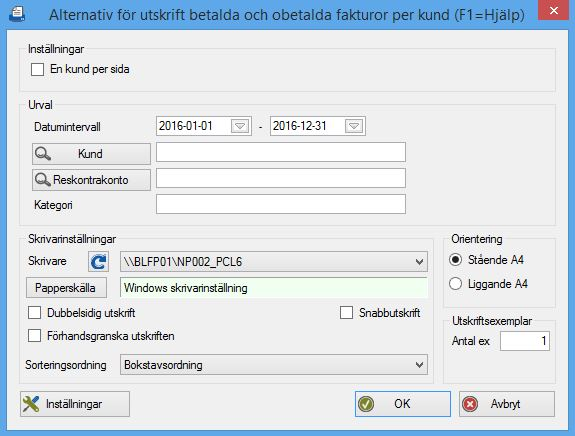
- Du kan välja om du vill skriva ut en kund per sida. Under Urval avgör du hur din lista kommer att se ut. Du kan välja att selektera på ett visst datumintervall (innevarande räkenskapsår alltid förvalt), på en viss kund, på olika reskontrakonton (om du har flera upplagda) samt på olika kategorier av kunder som du har lagt upp (t ex olika distrikt). Du kan även välja vilken sorteringsordning du vill ha på utskriften, Bokstavsordning eller Kundid-ordning.
- När du är klar med dina inställningar väljer du OK.
Lista över producerade fakturor
Med denna funktion får du ut en lista där du ser varje faktura med både fakturadatum och förfallodatum.
- Välj Utskrift – Historik-Lista över producerade fakturor i den nerdragna menyn.
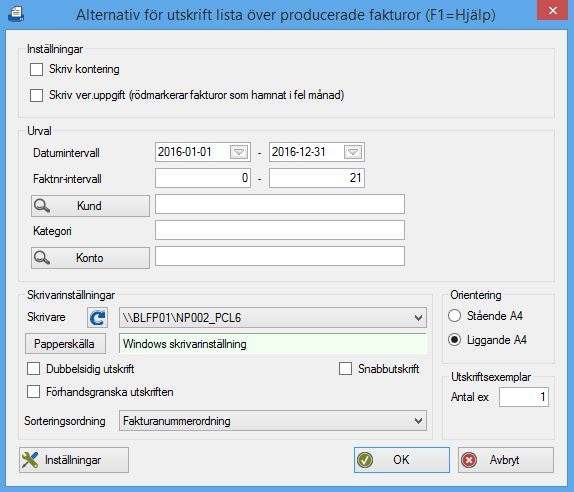
- Markera Skriv kontering om du vill att konteringarna ska skrivas ut på listan. Du kan även markera Skriv ver.uppgift. Då rödmarkeras de fakturor som är utskrivna i en period, men uppdaterade i en annan. Du kan välja att selektera på ett visst datumintervall (innevarande räkenskapsår är alltid förvalt), fakturanummerintervall, på en viss kund, på olika kategorier av kunder som du har lagt upp (t ex olika distrikt) samt på olika reskontrakonton om du har flera upplagda.
- Inställningen av sorteringsordningen blir särskilt intressant vid utskrift av historikrapporter. Du kan välja mellan fakturanummerordning och datumordning.
- När du är klar med dina inställningar väljer du OK.
Lista över kundinbetalningar
Den här listan är bra om du t ex vill stämma av reskontran. Då kör du ut en lista över kundinbetalningar för en viss period och stämmer av den mot huvudbokskontot för samma period.
- Välj Utskrift – Historik-Lista över kundinbetalningar.
- Markera Skriv kontering om du vill att konteringarna ska skrivas ut på listan. Du kan även markera Skriv ver.uppgift. Då rödmarkeras de fakturor som är utskrivna i en period, men uppdaterade i en annan. De urval du gör här avgör hur din lista kommer att se ut. Du kan välja att selektera på ett visst datumintervall (innevarande räkenskapsår är alltid förvalt), fakturanummerintervall och kundnummer.
- När du gjort dina inställningar väljer du OK.
Utskrift historik ROT/RUT, Grön teknik
Om du väljer Utskrift – Historik-ROT/RUT, Grön teknik, kan du se i vilket läge fakturorna är i. De kan vara skickade, obetalda eller borttagna. Du kan även se tidigare ansökningar. Läs mer under avsnittet Skattereduktion ROT/RUT, Grön teknik.
